Преглед садржаја
Градијенти су један од оних алата за дизајн који улазе и излазе из моде током неколико деценија, али ИнДесигн има одличне алате за градијенте и опције за било који стил који желите да креирате.
Нису баш тако свеобухватни као алати за уређивање градијента у апликацији за векторско цртање као што је Иллустратор, али су савршени за брзу графику и елементе распореда.
Постоји неколико различитих начина на које можете да креирате и користите градијенте у ИнДесигн-у, у зависности од ефекта који желите да направите. Ево како све то функционише!
Метод 1: Креирајте градијент на табли са узорцима
Ако желите да креирате градијент који се може користити као боја попуне за облике, текст или друге елемената распореда, онда је ваша најбоља опција да користите таблу Сватцхес .
Овај панел вам омогућава да сачувате боје, мастила, градијенте и друге третмане боја на једном централном месту, тако да их можете лако поново користити док дизајнирате свој документ.

То је видљиво у већини ИнДесигн подразумеваних радних простора, али ако је ваш Сватцхес панел сакривен, можете га приказати отварањем менија Прозор , одабиром подменија Боја и кликом на Узорци . Такође можете да користите пречицу на тастатури Цомманд + Ф5 (само користите Ф5 ако сте на рачунару).

Када је табла Сватцхес видљива, отворите мени панела (као што је приказано изнад) и кликните на Нев Градиент Сватцх . ИнДесигн ћеотворите дијалог Нев Градиент Сватцх , који вам омогућава да у потпуности прилагодите свој градијент.

Почните тако што ћете свом градијенту давати незаборавно или описно име, а затим изаберите жељени образац градијента за коришћење из падајућег менија Тип .
Линеарни градијенти напредују дуж праве линије, док радијални градијенти почињу у централној тачки и напредују једнако ка споља у свим правцима, слично сјају из тачкастог светла извор.
(Ако нисте сигурни који да одаберете, не брините превише о томе јер увек можете да се вратите и прилагодите касније ако је потребно.)
Одељак Градијент Рамп илуструје ваш тренутни градијент боје. Свака боја у вашем градијенту је позната као тачка, и можете додати колико год желите станица . Подразумевани градијент има белу стопу и црну стопу, што ствара једноставан градијент од белог до црног.

Можете изабрати једно од постојећих станица у градијенту да бисте променили његову боју или позиција . Кликните на стопу коју желите да промените и одељак Стоп Цолор изнад ће се активирати, омогућавајући вам да прилагодите боје.
Да бисте додали стопу свом градијенту, кликните на приближну место у Градијентној рампи где желите да додате нову боју и нова станица ће бити креирана.
Можете и да користите поље Локација да бисте прецизно позиционирали сваку станицу користећи проценте, што можебудите од помоћи ако желите да имате савршено конзистентан напредак у вишеструким заустављањима, иако ћете морати да урадите мало основне математике пошто ИнДесигн нема додатне алате за дистрибуцију или уређивање станица.
Сваки пар граничника такође има подесиву средњу тачку која контролише колико брзо се мењају боје између два граничника (истакнуто испод). Пошто сам додао две додатне боје свом градијенту, сада постоје три средње тачке, по једна за сваки пар заустављања.

Да бисте уклонили заустављање из вашег градијента, кликните и превуците стрелицу за заустављање из области Градиент Рамп и она ће бити избрисана.
Када будете задовољни својим градијентом, кликните на дугме ОК и видећете нови унос у табли Сватцхес са именом које сте му дали .
Примена прелива у ИнДесигн-у
Када фино подесите градијент док не будете задовољни, време је да испробате своје нове боје! Можете да користите свој нови узорак градијента као боју испуне или чак боју потеза, али ако га примените као узорак, нећете моћи да контролишете угао или положај градијента.
Најбољи начин да примените свој новокреирани градијент је помоћу алатке Градиент Сватцх!
Уверите се да је ваш објекат изабран, а затим пређите на Градијент Алатка за узорке користећи таблу Алатке или пречицу на тастатури Г .

Затим само кликните и превуците да бисте поставили градијент!ИнДесигн ће нацртати водич који показује тренутни угао вашег градијента, а када отпустите дугме миша, видећете свој ново позиционирани градијент.
Овај процес можете поновити колико год пута желите док не будете задовољни како изгледа – само имајте на уму да сваки пут када користите алатку, додајете нови Опозови корак.
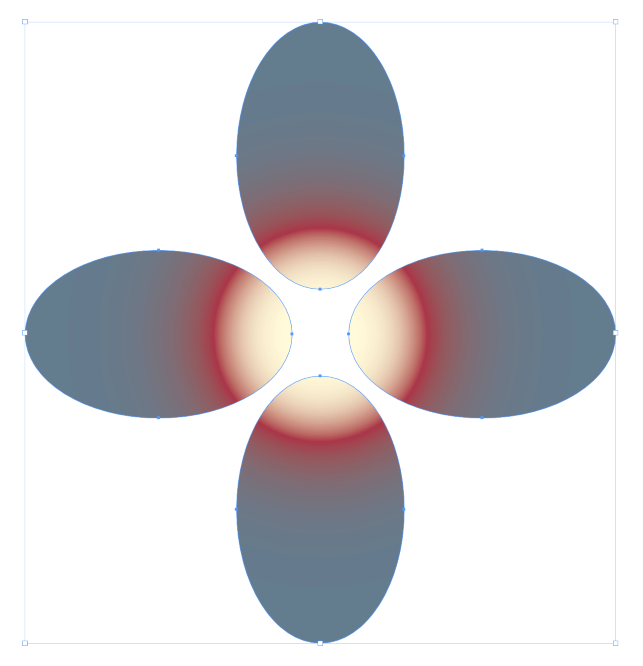
Можете чак да примените градијенте на више објеката истовремено, под условом да их све прво изаберете пре употребе алатке за узорке градијената!
2. метод: Користите ефекте перја да бисте направили градијент
Ако желите да направите ефекат блеђења градијента око слике или друге графике, нећете моћи да користите узорак градијента да бисте то остварили.
Уместо тога, можете да креирате бледење градијента користећи један од ефеката Феатхер са панела Еффецтс . Сви они дају сличне резултате, али сваки од њих има своје мале варијације и ниво сложености.

Кликните десним тастером миша на своју графику да бисте отворили искачући контекст мени, изаберите подмени Ефекти , а затим кликните на било који од Феатхер уноси на листи, и сви ће отворити дијалошки прозор Ефекти . Три ефекта перја су наведена на дну листе панела Ефекти , као што је истакнуто изнад.

Основно перо ствара једноставан ефекат бледења око сваке ивице ваше изабране графике.

Дирецтионал Феатхер вам омогућавада контролишете количину бледења посебно за сваку ивицу и чак јој дате благи угао.

Градиент Феатхер такође вам омогућава да креирате ефекат блеђења, иако можете у потпуности да контролишете брзину и напредовање избледења користећи систем градијента сличан оном у панелу Сватцхес .
Овај градијент утиче само на провидност, али и даље можете да мењате прогресију и количину бледења помоћу клизача Непрозирност и Локација да бисте подесили стопе и средине.
Такође је могуће комбиновати три ефекта перја на било који начин на који желите да направите сложеније бледе, али у том тренутку би можда било боље да направите ефекат помоћу Пхотосхоп-а или другог уређивача фотографија.
Честа питања
Градијенти су толико популаран алат за дизајн да многи корисници имају додатна питања о томе како да их користе у својим ИнДесигн пројектима. Ево неколико најчешће постављаних питања!
Како избледити облик у ИнДесигн-у?
Можете да избледите облик користећи исту технику која се користи за избледење слике или другог графичког елемента коју сам раније описао. Основно перо , Смерно перо и Градијентно перо (или нека комбинација од ова три) требало би да могу да избледе било који облик на начин на који желите.
Како направити провидан градијент боје у ИнДесигн-у?
Најједноставнији начин да се градијент боје учини транспарентним је да примените градијент на објекат, а затимучините сам објекат транспарентним користећи Ефекти . Кликните десним тастером миша на објекат да бисте отворили искачући мени, затим изаберите подмени Ефекти и кликните на Транспарентност . Смањите поставку Опацити да би ваш објекат био делимично транспарентан.
Може ли се променити непрозирност градијента у ИнДесигн-у?
Није могуће променити непрозирност појединачних тачака у градијенту, али је могуће додати делимично прозирне бледе у градијент.
Додајте нову тачку , затим отворите мени Стоп Цолор и изаберите Сватцхес . Изаберите специјални узорак Папир и ваше боје прелива са обе стране ће избледети у празно. Узорак Папир говори ИнДесигн-у да мастило не треба да се штампа, тако да иако то није исто што и истинска промена непрозирности градијента, то је следећа најбоља ствар.
Завршна реч
Она покрива основе како да направите градијент у ИнДесигн-у, као и како да направите ефекат бледења градијента на сликама и облицима. Само запамтите да ИнДесигн није замишљен као апликација за цртање, тако да су ваше опције градијента мало ограниченије него у Иллустратору или другој наменској апликацији за векторско цртање.
Срећно цртање!

